パソコンのバックアップをするにはどれが良いのか?

今回、パソコンのバックアップをするにはどれが良いのか? を考えたいと思います。
この様な悩みは多いいですよね。
パソコンのバックアップにはパソコンすべての場合や作成したファイルなどだけをバックアップするなど色々あるかと思います。
自分がバックアップするにはどのストレージを使えばいいのか? この様な悩みを解決します。
バックアップの種類
おおまかなバックアップの種類
- ハードディスクを丸ごと
- 作成したファイルのみ
1.ハードディスクを丸ごと
ハードディスクを丸ごとのバックアップは大体、システムを含めすべてを違うストレージなどに移行し交換する場合が一般的です。
例えば、ハードディスクからSSDに変更の為やハードディスクの容量を増やすため新しいハードディスクに交換などですね。
このシステムを含むバックアップを頻繁にする方はいないと思いますが…
ハードディスクを丸ごとのバックアップでは、このソフトが便利です。
EaseUS Todo Backup Free 10.6| 最新バージョン
使い方などは、こちらで
フリーソフトのEaseUS Todo Backup Freeを使ってWindowsシステムディスクをHDDにコピー(クローン)を作成
また、Windowsにあるシステムバックアップと復元があります。
Windowsなどの動作がおかしくなった時に使用します。
Windowsのシステムバックアップと復元
あらかじめWindowsバックアップを作成していきます。
まず、Windowsのコントロールパネルを開きます。
システムとセキュリティーのバックアップを作成をクリック
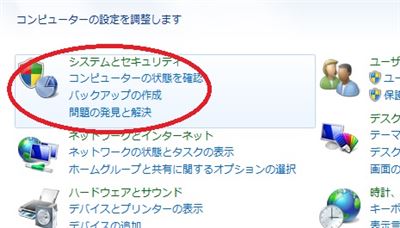
バックアップを作成してない場合は、バックアップを設定をクリックします。
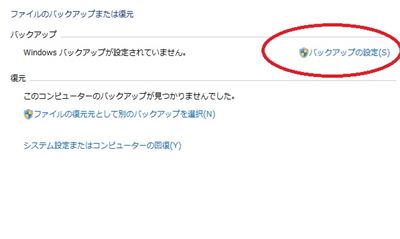
バックアップを設定ができましたら、バックアップを作成する場所の設定です。
これは推薦で構いません。
もちろんその他のストレージ指定も可能です。
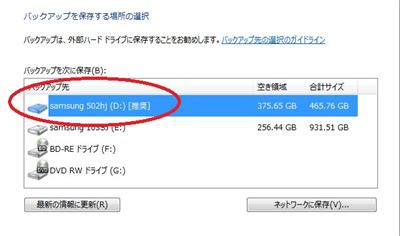
バックアップの対象も自動選択でいいと思います。
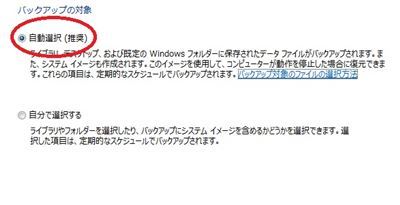
設定を保存してバックアップを実行します。
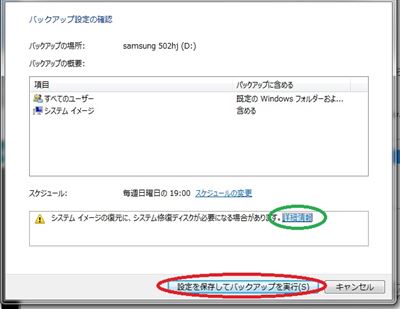
勝手にバックアップが始まりますので終わるまで待ちます。

バックアップの保存先にこのようなフォルダーが出来ていると思います。
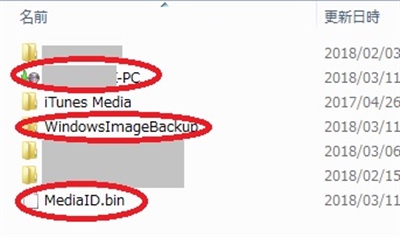
復元の場合は、復元をクリックしバックアップファイルを指定するだけです。
このバックアップの場合は、バックアップした時の状態になるので注意して下さい。
2.作成したファイルのみ
一般的に作成したファイルのみが多いでしょう。
システムは再インストールなどで復活出来ますが、作成したファイルは消したら復活できませんから…
作成したファイルのみの場合は、
- 別の内蔵ハードディスクにコピー
- 外付けハードディスクやUSBメモリにコピー
- 家庭内LANディスクにコピー
- クラウドサービスを使う
1.別の内蔵ハードディスクにコピー
パソコン内に別の内蔵ハードディスクがある場合、こちらにバックアップしますがこのハードディスクもメインのハードディスクと一緒でパソコンを起動するたびに回転しているので寿命は長くないでしょう。
2.外付けハードディスクやUSBメモリにコピー
外付けハードディスクやUSBメモリにコピーが良いですね。
使う時だけの方が寿命は長いですから・・・
3.家庭内LANディスクにコピー
家庭内LANディスクにコピーも中々良いですね。
全てのパソコンからもアクセスできますから…
簡易NASも同じです。
Aterm WR8600NのUSBで簡易NAS(ファイルサーバ)を構築してみました。
4.クラウドサービスを使う
クラウドサービスを使うと良いのですが、月々や年間で費用が掛かります。
何処からでもアクセス出来るのもいいですよね…
どれにするかはあなた自身
パソコンのバックアップにはどれが良いかは、結局のところ貴方自身が用途に合わせるのが一番良いと思います。
ファイルが無くなってからは何も出来ませんからね…
備えあれば憂いなし
以上、ためしたよドットコムでした。
お薦めのパソコン!
私も使用しているMINISFORUMから最新モデル登場!



